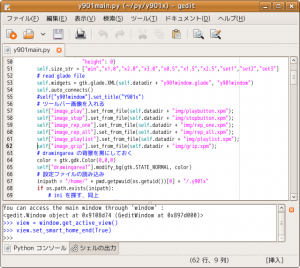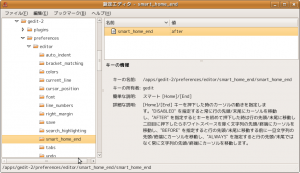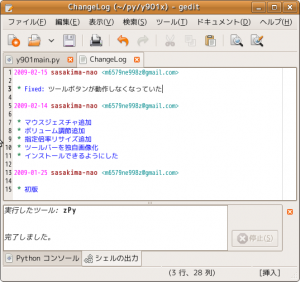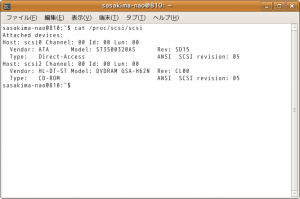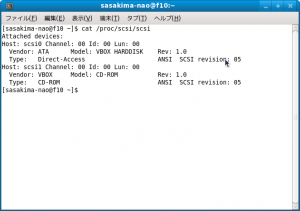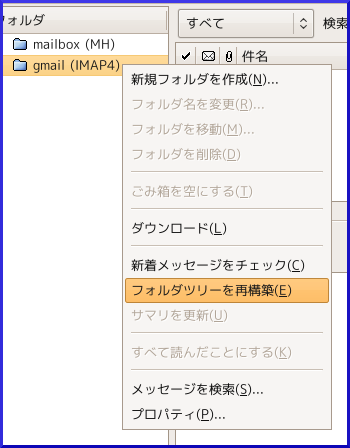以前書いたけど私は Python を gEdit でコーディングしている。
Emacs や vi とかに興味を持たないのは私はブラインドタッチができない(マジで)からである。
てゆーか Delphi や Visual Studio を使っていたので Windows 風にしかエディタが使えない人。
Scribes なんかも多機能で悪くないけど何故だか馴染めない。
コード保管がまったく使えないのが最初は気になったが慣れた、今まで楽をしすぎただけだ。
Python ならではのインデントも Tab と Shift+Tab を利用するだけだ、逆に今は括弧がウザい。
でもたった一つだけ不満がある、Home キーで文の先頭に行ってほしいのだ。
Visual Studio で慣れてしまった、gEdit のエディタ部は gtksourceview のはずなのに。
def set_smart_home_end(enable)
なんてメソッドがあるヤン!何故これができないのだろう?
Python コンソールで試してみよう。
view = window.get_active_view() view.set_smart_home_end(True)
できるヤン!何故設定が無いのだ?
プラグインでも作るか、と思ったけどもしかしてと思い「設定エディタ」を開く。
メニューに無い人は端末で gconf-editor で。
apps→gedit-2→preferences→editor→smart_home_end
おいおい、設定があるやないの!
下に出る解説をよく見ると…Home キーを 2 回叩いてみる。
知らなかった、わっはっは今まで何を無駄な操作をしていたのだ俺は。
でもこれでは気持ち悪いので BEFORE に変更。
Visual Studio や Bluefish とコレで同じ動作だ。
ついでに書いておこう。
Gnome のエディタ部は全部トリプルクリックで一行選択になります。
すぐに気がつくと思うけど、何かまだ知らないで損していることって多そうだなぁ。